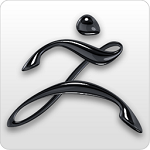【基本介绍】
ZBrush 是一款专业的3D绘画软件,设计师可以通过手写板或者鼠标来控制 Zbrush 的立体笔刷工具。自由自在地随意雕刻自己头脑中的形象,来创作令自己满意的作品。Zbursh 不但可以轻松塑造出各种数字生物的造型和肌理,还可以把这些复杂的细节导出成法线贴图和展好UV的低分辨率模型,这使它成为专业动画制作领域里面最重要的建模材质的辅助工具。
【官方介绍】
ZBrush 是一个数字雕刻和绘画软件,它以强大的功能和直观的工作流程彻底改变了整个三维行业。在一个简洁的界面中,ZBrush 为当代数字艺术家提供了世界上最先进的工具。以实用的思路开发出的功能组合,在激发艺术家创作力的同时,ZBrush 产生了一种用户感受,在操作时会感到非常的顺畅。ZBrush 能够雕刻高达 10 亿多边形的模型,所以说限制只取决于的艺术家自身的想象力。ZBrush 软件是世界上第一个让艺术家感到无约束自由创作的 3D 设计工具!它的出现完全颠覆了过去传统三维设计工具的工作模式,解放了艺术家们的双手和思维,告别过去那种依靠鼠标和参数来笨拙创作的模式,完全尊重设计师的创作灵感和传统工作习惯。
【特色介绍】
ZBrush能够满足所有用于创建视频游戏细节的工具。虚拟世界的每一个方面都可以使用ZBrush创建。 你也可以使用ZBrush编辑和提高其他3D程序创建的模型。撤消/重做
如果有失误,可按键盘上的 CTRL+Z 撤消,或按 CTRL+SHIFT+Z 重做。“撤消/重做”按钮也可在“编辑”调色板上找到,还可通过“撤消中心”滑块选择之前的状态。
ZBrush自从1999年获奖以来,它已经成为2D或3D数字建模世界革新速度最快的领跑者,ZBrush使得数字艺术家和专家冲破了创造力的屏障。
保存作品
在工作中经常保存作品是个好习惯。若要保存作品,转至“文件”调色板并按“保存”,或按键盘上的 CTRL+S。这可将您的所有作品保存
至一个单独的项目文件。可在相同位置或通过按 CTRL+O 打开项目。
QuickSave
ZBrushCore 提供一种定期保存作品的简单方式。按界面右上角的 QuickSave 按钮将保存作品而不必输入文件名。将创建一个新件,而不会覆盖任何之前的 QuickSave 文件(直到达到最大数量为止,该值可在“首选项 >> QuickSave”子菜单中设置)。还有一个 AutoSave 功能,能以固定的时间间隔自动保存作品。这与 QuickSave 的工作方式类似,可在“首选项”中设置时间间隔。

【功能介绍】
修剪曲线笔刷——这种新的笔刷工作起来就像剪切笔刷,但在几何体上绘制笔触的作用是相反的,ZBrush会删除几何体上修剪曲线以外的所有部分,并且封闭所产生的孔。桥接笔刷——在表面孔洞之间以桥接方式创建出多边形,多边形组边界甚至生成折边——所有操作只需2次单击。你可以用封闭或开放的曲线操控这个笔刷。
折线笔刷——使用这种笔刷,将不再需要依赖拓扑或多边形组来定义一个折线的边缘。该笔刷允许在需要添加折边的地方以自由绘制曲线的方式来定义。
笔刷半径选项扩展——对于修剪和切割笔刷有效,这个选项可以创建一个薄的拓扑甚至表面厚度路径。
可见度扩展——各种切割和补洞笔刷,现在可以通过部分隐藏几何体来创建独特的片或控制哪些孔洞进行关闭,哪些孔洞保持开放。DynaMesh现在也有能力操作部分几何体了。
新的曲线框架——所有的开启了曲线模式的笔刷,将自动检测在任何表面上的开口,折边和多边形组。这将为使用像曲线桥接、三角形填充曲线、多重管线等以及更多笔刷打开一系列快捷途径。
DynaMesh保留多边形组(PolyGroups)——来自你的原始模型上的或插入网格体上的所有已有的多边形组,在模型应用DynaMesh时将继 续得以保持,甚至在任何你重新更新DynaMesh的时候。结合现有的功能,比如板块环边,分组环边和抛光特性,你可以在ZBrush内以数量惊人的新方 法创建硬表面。
前向分组——这种新的多边形组作用在于从相机的的视点建一个新的多边形组。它为面向相机的可见多边形分配一个独立的多边形组。
孤立显示的新增动态模式——仅保留当前激活的子物体在操作中可见于ZBrush相机的面前。这提高了3d导航性能,使它很容易操作复杂的模型。
UV平滑——当对模型的UV进行平滑时,ZBrush现在可以冻结他们的边界。这将为外部渲染程序处理并创建一个无缝的贴图。平滑的UV不受细分级别在高低之间切换的影响。
板块环边——板块环边特性的两个新选项提供了确保你可以迅速采用一键式的解决方案,要么重新分配板块的多边形组要么使用拓扑环边。
新的遮罩方式——现在你可以通过单击网格体功能,例如几何体边缘、多边形组边缘和折边边缘以及任何结合了这一功能的对象对其进行遮罩或撤销遮罩。

【应用领域】
电影/特效近些年视效大片取得了巨大的进步,使观众看到了具有精彩视觉效果的故事。ZBrush处于这个革命的中心,很多你喜爱的角色都产生于ZBrush的画布。

视频/游戏
ZBrush能够满足所有用于创建视频游戏细节的工具。虚拟世界的每一个方面都可以使用ZBrush创建。 你也可以使用ZBrush编辑和提高其他3D程序创建的模型。

插画设计
想法的最终效果就是形状和尺度。在ZBrush当中你可以将2D绘画技术合并到3D雕刻当中,这样创建出融合两者的插画。

广告特效
ZBrush自从1999年获奖以来,它已经成为2D或3D数字建模世界革新速度最快的领跑者,ZBrush使得数字艺术家和专家冲破了创造力的屏障。

3D打印
ZBrush已经打破了真实与虚拟之间的界限。现在每一个人都能将数字形象艺术从计算机输出到3D打印机。想象一下你手拿着你使用ZBrush创建的模型那是一个什么样的感觉!

科学可视化
3D动画和高级雕刻技术已经用在科学可视领域。全球的科学家都在学习使用ZBrush绘制插图和图表来传达信息。ZBrush用于创建富有启发的动画,将复杂的科学概念转变为可理解的视听语言。

汽车设计
在汽车设计行业,ZBrush可以说是不可或缺的。一辆汽车的设计到模型几乎都能用得到ZBrush,让想法变为现实。

珠宝设计
首饰设计师发现使用常规的软件受到限制而无法达到要求。使用ZBrush制造环形结构就像使用蜡质雕刻一样容易,和传统的首饰设计师很像。但是使用ZBrush就可以无限的开发、变化和尝试。

数学应用
如今构建在数字平台下的动漫、游戏设计作品都是基于计算机软件应用的基础上实现的,为顺应数字媒体产业的不断革新,开设动漫、游戏设计专业的相关院校在课程教学模式上也需要不断摸索,特别是在计算机软件教学的方式方法上。

概念设计
概念艺术设计是一个动态流动的过程。通过介质表现出的形体特征可以使艺术家更进一步地了解这个全新的内容。由于它的创作速度和可以反复尝试的潜能,使得很多人喜欢使用ZBrush进行概念设计。

人体模型
对于ZBrush在人体模型方面的应用,软件可以将模型雕刻的非常细致,无论是结构还是肌肉走势都很清晰的展现出来,帮助你更加直观和深刻地认识人体。

【安装步骤】
1、首先我们双击安装文件,进行ZBrush 4r7的安装2、点击Next

3、允许用户协议,点击Next

4、选择合适的安装目录

5、选择功能支持

6、等待安装

7、安装完成

8、双击运行破解补丁,进入你的安装目录,选择ZBrush 4r7主程序打开。默认目录为C:\Program Files (x86)\Pixologic\ZBrush 4R7

9、破解成功会后在目录下生成“ZBrush Emergency Patch By 1rv4n.exe”双击进入ZBrush 4r7

10、弹出激活界面,选择第四项 。

11、随意输入激活码,然后回车键即可。

【常用快捷键】
激活鼠标指针下的菜单(按住不放再拖拉鼠标指针可定位文档)【空格键】旋转视角【左键在空白处单击并拖动】
平移视角【alt建+左键在空白处单击并拖动】
缩放视角【alt键+左键然后放开alt键在空白处拖动并平移】
放大文档【+】
缩小文档【- 】
捕捉在正交视点处【旋转中配合 shift】
以相对平滑方式旋转视图【旋转中配合 ALT】
可以将物体在画布中最大化显示【按下 DEL】
查阅文档的实际大小【0(零)】
查阅文档实际大小的一半,抗锯齿(还影响输出)【Ctrl+0】
未选中的部分将隐藏【ctrl+shift+拖动】。
恢复显示【ctrl+shift+点击空白处】
选中的部分将隐藏【ctrl+shift+拖动+释放(ctrl、shift)】
填充二维图片层【Ctrl+f 】
遮罩功能【Ctrl 】
细份一次【Ctrl+d 】
隐藏/显示浮动调控板【Tab 】
隐藏/显示Z窗口【H 】
在指针下面拾取颜色【C 】
绘图大小【S 】
强度【I RGB】
Z强度【Shift+I】
绘制贴图的时候让模型上的网格线隐藏【Shift+d 】
绘图指示器(默认为所有工具)【Q 】
移动模式【W 】
缩放模式【E 】
旋转模式【R 】
编辑模式【T 】
备份物体【Shift+s】
标记物体【M 】
撤销【Ctrl+Z 】

【入门教程】
对人体的掌握是作为3D角色设计师必要掌握的一课,因此分享下在Zbrush中雕刻人体的过程,希望给热爱三维制作的朋友带来帮助,也想与大家一起分享ZB雕刻的乐趣。最终效果图

首先将之前max里做好的低模添加平滑后goz导入到Zbrush。

用move笔刷调整比例和轮廓。这一阶段是尤为重要的,如同盖房子的地基一样,地基没有打好,上面再漂亮的建筑都是会出问题的,所以模型的大型、比例、轮廓是重中之重。

添加一级细分级别,再次从比例轮廓入手进行调整,使用clay笔刷绘制出大块的肌肉结构。

在大型建立起来的基础上,继续添加细分雕刻具体内容,个人比较喜欢使用claybuildup笔刷来做模型体量的堆加,雕刻出肌肉大体的形状和走势。

再次添加细分,雕刻出五官,肌肉的具体形态和穿插关系,一边雕刻一边用shift键做一些平滑,来帮助体现肌肉的感觉。在刻画细节时一定要时时缩小画面检查细节与整体是否协调。

继续深入雕刻细节,让肌肉更加具体化,同时各个角度检查模型,保持三维意识,确保模型再各个角度都是合理的。

开始头部深入的雕刻,之前并没有具体的形象概念,但是雕刻的时候想起很喜欢的一部美剧《黑帆》里的韦恩船长,索性找来照片做原型参考

雕刻头部细节时直接把细分级别加到6级,也是完成雕刻的最后级别,这样方便我做更细致的雕刻。光头怎么也找不到韦恩船长的感觉,于是快速的制作出头发的大型来找找感觉。(头发的制作以后再做具体讲解。)

回过头来再细分6级的基础上深入刻画肌肉细节,加上血管、乳头等使角色更加生动,最后检查检查再检查,直到达到自己满意的效果。

最终完成图

【其它技巧】
一、设置快捷键及保存方法按键盘上的Ctrl+Ait同时用鼠标点击笔刷后,松开再按键盘上的数字1键,依次排列。

设定成功后会出现这样的图标

把笔刷快捷键设定好了,但你一关掉软件再打开之前的设置就白费了,点击菜单栏里preferences,找到Hotkeys

Hotkeys有个叫save是用来保存笔刷快捷键用的

默认格式保存就好

保存好后你把软件关闭也没事了,点击Fast打开我们之前保存的快捷键,就能看到之前设置的那些快捷键

二、减面教程
点击菜单栏的zplugin,找到Decimation Master

点击Freeze borders(冻结边界):就是说我们在减面的时候勾选这个防止模型的外轮廓变形。

再点Pre-process Current(预算处理):软件要先经过对模型进行计算,然后你才能开始减面,这个也是必须点的。点完预算处理会有点卡,耐心等待下就好。

% of decimatong(减面的百分比),(k Polys)多边形,(k Points)顶点,减模型的面数,主要设置这几个命令就行了.

调到自己想到的面数点击Decimate Current

最终减面效果,高精度模型在执行了减面操作之后会变成低度模型,但细节几乎与原来的模型并没有太多区别。

三、头发雕刻技巧
第一种:毛发渲染
这种制作比较复杂,一般在影视动画中或静帧作品中较为常用。可以通过三维渲染软件或者是毛发系统制作出较为真实的毛发效果。
如下图:

第二种:透空毛发
这种制作方式多用于游戏制作中,因为其可以通过贴图配合很少的面数来体现头发的蓬松效果。
如下图:

第三种:体块毛发
这种制作方式在游戏及影视动画中都会用到,尤其是卡通形象。他的特点介于前两种之间。面数适中,游戏也能承受,可以用于实时渲染。
如下图:

今天主要给大家讲解的是第三种头发的制作。
通常我们都是先要把头发的大体模型在MAYA或者MAX中搭建完成,然后通过obj文件再导入到ZBrush中进行雕刻。

雕刻头发要选对笔刷,这样会事半功倍,也很容易出效果。在雕刻这类头发时多用Slash2这个笔刷。它的特点是可以雕刻出片状头发的感觉,而且还能根据笔的力度来绘制出头发两头尖尖的末端。根据不同的头发特点也需要变换不同的笔刷来绘制。

【常见问题】
1.如何获得64位版本?它是自动包含在您的ZBrush 4r7安装在同一文件夹中的一个单独的应用程序。(注意:Windows用户:它不会在“程序文件”目录通常与64位应用程序。)激活或停用的32位版本也会影响64位版本。你可以在你的自由裁量权的运行版本。
2.为什么还有一个32位版本?
64位升级大修的ZBrush的核心编码。虽然我们不相信任何问题都作为这个重写的部分,唯一可以肯定的是,它是“野生”与成千上万的用户。如果遇到任何问题,32位版本仍会有回落,确保他们的生计取决于ZBrush的用户仍然可以无需等待一个补丁。ZBrush 5将停止位支持只能在64位的品种可。
3.需要插件?
第ZBrush的标准和BPR渲染器并没有消失,事实上,流程再造是现在比以往任何时候都好。
4.如果我已经有插件,我需要买什么?
如果你想使用默认的ZBrush的渲染器插件,您将需要购买ZBrush KeyShot桥插件。你可以从ZBrush作为obj导入您的KeyShot出口进程就像你一直做的。它只是将不会使用桥一样方便。如果你已经有了插件,你不需要为需要购买插件。你只需要在ZBrush KeyShot桥(zbridge)。
5.关于Keyshot ZBrush的全部细节是什么?
这是一个特殊版本的插件5 HD。它包括所有的KeyShot高清特点但有无限的额外优势渲染分辨率。它也无法导入OBJ模型或任何其他格式。它只能导入通过ZBrush KeyShot桥(zbridge)。
6.在ZBrush插件,插件包括插件?
你需要一个单独的许可证插件,可以是任何版本:KeyShot 5 HD,KeyShot 5亲,KeyShot企业或KeyshotZBrush。
7.Keyshot ZBrush有桥吗?
你将需要添加两Keyshot ZBrush和ZBrush KeyShot桥(zbridge)到您的购物车在Pixologic店。然而,如果你买的时候你会同时在结帐收到捆绑价格

【更新日志】
1. 新增ZModeler——Zmodeler刷这个智能多边形建模系统的设计,以简化您的创作过程。2. 支持10亿多边形的模型的创作。
3. Instances and Deatails——新的NanoMesh和Arraymesh,对于在艺术家的你来说,可以带来更加复杂和细致的作品,但是一直保持在低多边形数的工作状态。
4. Render With Complete Details——BPR渲染系统的调整,这就像一个位移地图,不需要实际创建地图。在渲染的同时,无论是多少边形,都能显示的非常细致。
5. ZBRUSH TO KEYSHOT——ZBrush插件(zbridge)–可以无缝连接ZBrush与KeyShot 5产生超现实的和高质量的图像。
6. 支持64位——ZBrush 4R7 64位预览版将想象发挥到极致。ZBrush如今可以充分利用所有的计算机配置更快更精细地处理更加复杂的模型。
7. ZRemesher 2.0——只需点击一次,就能自动拓扑有机结构或者硬表面结构。如果不能正确拓扑,你可以选择重新拓扑,并控制整个过程。
8. 导入/导出FBX——ZBrush 4R7引入了一个新的免费插件,导入/导出FBX。支持纹理、法线和置换贴图,Blendshapes,基于平滑法线以及更多!
9. 重现模型任何部分的制作过程。
10. 应用于网格系统的背景图像在4R7可以背投影到模型中,更加方便用户创作。
11. 模型可以根据任何形状的多边形开始创作。
12. 工具和项目间的复制粘贴。